A Keynote felhasználói útmutatója Machez
- Üdvözöljük
- A Keynote 13.2 újdonságai
-
- A Keynote bemutatása
- Képek, diagramok és más objektumok bemutatása
- Prezentáció létrehozása
- A prezentációban történő navigálás módjának kiválasztása
- Egy prezentáció megnyitása vagy bezárása
- Prezentáció mentése és elnevezése
- Prezentáció keresése
- Prezentáció nyomtatása
- Touch Bar a Keynote alkalmazáshoz
- Prezentáció létrehozása a VoiceOver használatával
-
- Objektum átlátszóságának módosítása
- Alakzatok vagy szövegmezők kitöltése színnel vagy képpel
- Szegély hozzáadása objektumhoz
- Képfelirat vagy cím hozzáadása
- Tükröződés vagy árnyék hozzáadása
- Objektumstílusok használata
- Objektumok átméretezése, elforgatása vagy tükrözése
- Objektumok áthelyezése és szerkesztése az objektumlistával
- Linkelt objektumok hozzáadása interaktív prezentációk létrehozásához
-
- Prezentáció küldése
- Az együttműködés bemutatása
- Mások meghívása együttműködésre
- Együttműködés megosztott prezentáción
- Tevékenység megtekintése egy megosztott prezentációban
- Megosztott prezentáció beállításainak módosítása
- Prezentáció megosztásának leállítása
- Megosztott mappák és együttműködés
- Együttműködés a Box szolgáltatás segítségével
- Animált GIF létrehozása
- Prezentáció közzététele blogon
-
- Az iCloud Drive használata a Keynote-tal
- Exportálás PowerPoint vagy más fájlformátumba
- A prezentációk fájlméretének csökkentése
- Nagy prezentáció mentése csomagfájlba
- Prezentáció korábbi verziójának visszaállítása
- Prezentáció áthelyezése
- Prezentáció törlése
- Prezentáció jelszavas védelme
- Prezentáció zárolása
- Egyéni témák létrehozása és kezelése
- Copyright

Bekezdésstílus alkalmazása a Mac Keynote alkalmazásában
A bekezdésstílusok használatával gyorsan és egységesen formázhatja a prezentációk különböző szövegrészeit.
Bekezdésstílus alkalmazása
Kattintson arra szövegmezőre vagy alakzatra, amelyben a módosítani kívánt szöveg található, vagy jelöljön ki konkrét szöveget.
Megjegyzés: Táblázatcellában található szövegre nem alkalmazhat bekezdésstílust.
A Formátum
 oldalsávon kattintson a Szöveg lapra.
oldalsávon kattintson a Szöveg lapra.Kattintson az oldalsáv tetején látható bekezdésstílus nevére, majd válasszon egy stílust a Bekezdésstílusok menüből.
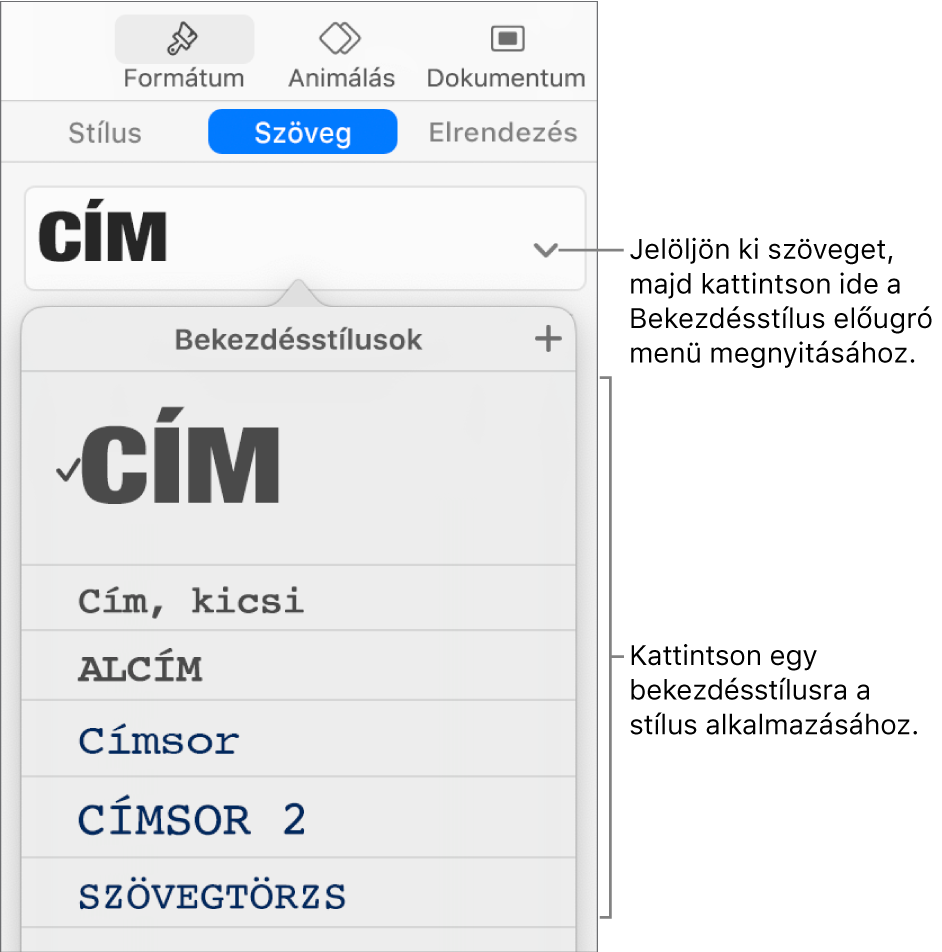
Amikor olyan szöveg megjelenését módosítja később, amelyre bekezdésstílust alkalmazott (például félkövérre vagy más színűre változtatta a szöveget), egy csillag karakter (és néhány esetben egy Frissítés gomb) jelenik meg a stílus neve mellett a Bekezdésstílusok menüben, amely azt jelzi, hogy a stílust az adott szövegben felülbírálta. Ha a változtatásokat meg szeretné őrizni, frissítheti a bekezdésstílust.
A kijelölt szövegen karakterstílusokat és listastílusokat alkalmazhat.
Tipp: A gyorsabb formázás érdekében hozzon létre billentyűparancsokat, amelyekkel egyszerűen alkalmazhatja a stílusokat szövegekre.